Vous vous demandez comment configurer Discord sur votre PS5 ? Nous allons vous montrer comment.
Discord est une excellente application pour rester en contact avec vos amis, ainsi que pour passer du temps sur des serveurs avec des personnes qui s’intéressent aux mêmes passe-temps que vous. Mais que se passe-t-il si vous avez une nouvelle console et que vous souhaitez utiliser l’application ? Vous vous êtes creusé la tête sur comment configurer Discord sur PS5 ? Lisez la suite pour savoir comment.
Les utilisateurs de la nouvelle console PlayStation ont eu la possibilité de lier à la fois leurs comptes PSN et Discord, depuis plusieurs mois maintenant. Mais l’intégration réelle semblait faire défaut, jusqu’à récemment.
Alors, voyons comment comprendre l’application et regardons comment pour configurer et utiliser Discord sur PS5.
Comment configurer Discord sur PS5
Il y a quelques étapes simples pour pouvoir utiliser le chat vocal Discord sur PlayStation 5. Suivez ce guide :
Ouvrez l’application Discord (sur ordinateur ou mobile), puis accédez à votre profil ;
Accédez à”Connexions” ;Appuyez sur le bouton”Ajouter”et sélectionnez PlayStation Network ;Continuez en cliquant sur”Commencer” ;Maintenant, allez sur et connectez-vous au compte PSN ;Vous devriez voir les comptes maintenant liés ;
Que vous utilisiez l’application mobile ou de bureau, les étapes pour configurer Discord sur votre PS5 restent la même chose.
Comment rejoindre un chat vocal Discord sur PS5
Maintenant que nous sommes configurés, bien sûr, nous devons réellement utiliser le chat vocal Discord. Suivez ces étapes :
Commencez (ou rejoignez) un canal vocal Discord ; Accédez aux options ou faites glisser l’écran vers le haut ; Sélectionnez”Rejoindre sur PlayStation” ; Choisissez votre console PS5 ; Appuyez sur le bouton”Rejoignez l’appel sur PlayStation”.
Sur console, vous conserverez les mêmes commandes de Discord, vous pourrez donc baisser (ou couper) le volume, voir dans quel canal vocal vous vous trouvez et, naturellement, raccrocher appelez une fois que vous avez terminé.
Maintenant que vous êtes prêt, vous voudrez peut-être également découvrir comment utiliser Discord sur Xbox.
“TNGD”est pris en charge par son public. Lorsque vous achetez via des liens sur notre site, nous pouvons gagner une commission d’affiliation. Apprendre encore plus. Vous recherchez des produits spécifiques ? Visitez Stockinformer.co.uk /stockinformer.com.